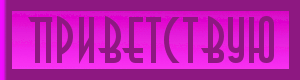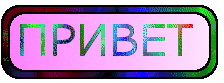| ИРУШКА | Дата: Среда, 11.11.2009, 23:12 | Сообщение # 6 |
 Новичок
Группа: Проверенные
Сообщений: 4
Награды: 0
Репутация: 0
Статус: Оффлайн
| Этот урок немного не доработан для новичков,спасибо nataliyabarysheva,она мне разъяснила,но всё равно очень проблемно размещение самого текста в кнопке-пока ухватишь его,то выше ляжет,то ниже....может есть какой секрет,подскажите пожалуйста!
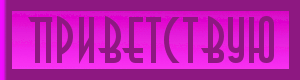
|
| |
| |
| ИРУШКА | Дата: Среда, 11.11.2009, 23:23 | Сообщение # 7 |
 Новичок
Группа: Проверенные
Сообщений: 4
Награды: 0
Репутация: 0
Статус: Оффлайн
| КАк вставлять свою работу?если через Радикал,то какой № кода? попыталась №8 -Вы пишете =Найдены запрещенные ББкоды ([URL] или [IMG]),а nataliyabarysheva-пользуется этим номером(№8).
Вот какая несуразица-её код №8 с Радикала начинается с имг,а мой код №8 с того же Радикала начинается с урл......КАК это объяснить? ЕЁ работа на форум добавляется,а моя нет.
Могу выслать оба скриншота

Сообщение отредактировал ИРУШКА - Среда, 11.11.2009, 23:42 |
| |
| |
| bnksb | Дата: Четверг, 12.11.2009, 13:58 | Сообщение # 8 |
|
Admin
Группа: Администраторы
Сообщений: 1717
Награды: 111
Репутация: 56
Статус: Оффлайн
| Quote (ИРУШКА) Этот урок немного не доработан для новичков,спасибо nataliyabarysheva,она мне разъяснила,но всё равно очень проблемно размещение самого текста в кнопке-пока ухватишь его,то выше ляжет,то ниже....может есть какой секрет,подскажите пожалуйста!
Привет,ИРУШКА!
Согласен, что для новичков этот урок будет немного сложноват.
Но тем не менее, давайте воспользуемся знаниями, которые нам дал этот урок (урок, на то и урок, чтобы максимально показать работу тех или иных инструментов и фильтров для получения нужного результата, а дальше уже Ваше творчество и фантазия Вам в в руки), и вместе с Вами проявим уже своё творчество и фантазию.
Повторим первый шаг урока и создадим новый документ, однако сделаем его размеры 640х400->В "Диалоге слоёв" появился белый слой "Фон" с размерами 640х400.
А теперь подумаем вместе. А собственно для чего создавать каркас кнопки, и потом в него запихивать текст, может проще сначала создать текст, а потом уже на него наложить каркас кнопки? Давайте попробуем.
Мудрить не будем и в панели "Диалоги слоёв создаём копию слоя "Фон" (он тоже будет белым, и размером 640х400).
Активируем слой "Фон" и отключаем видимость "Копия слоя фон" в "Диалоге слоёв" и пишем нужный нам текст в любом месте,где нам удобнее, расположение текста по центру (выбираем размер, цвет и нужную гарнитуру текста), пусть это будет слово->ПРИВЕТ
И тут же создаём копию текстового слоя, в окошке "Текстового редактора" для этого слоя, убираем слово ПРИВЕТ, и прописываем слово ИРУШКА, в результате у нас получилось два текстовых слоя-> Первый со словом ПРИВЕТ, его копия со словом ИРУШКА.
Самое интересное, что они будут стоять точно друг над другом, так как слои являются копиями друг, друга.
Если нужно увеличить размер текстового слоя (допустим в копии слоя текст не поместилось слово или слова), то нужно подвести курсор к стороне текстового слоя, где не поместилось слово, у Вас появится стрелочка, позволяющая изменять размер, просто нажмите левую клавишу мышки, и не отпуская её потяните за эту стрелочку, и размер текстового слоя изменится.
Переместим тестовый слой со словом ИРУШКА на самый верх, он должен стоять на слоем "Копия слоя фон".
В результате у нас получилось 4 слоя->2 белых размером 640х400, и над каждым из этих слоёв находятся текстовые слои с разными словами.
Уберём всё лишнее с помощью инструмента "Кадрирования" (обрезка), просто обрежем по самому большому слову.
Не забываем, что любое не удачное наше действие всегда можно отменить через меню "Правка" окна редактирования.
Теперь активируем слой "Фон" и зальём, как в уроке нужным цветом или градиентом, и объединим с текстовым слоем, затем активируем "Копию слоя фон" и тоже зальём его нужным цветом, и объединим с вышестоящим слоем.
Теперь через меню "Выделение" выбираем "Выделить всё", и далее один в один , как в уроке-> выделение в границу,заливаем выделением нужным цветом, получаем рамку, и применяем фильтр "Выжигание".
Вот, что получилось у меня->
Чтобы было удобнее работать с мелкими деталями изображения, нужно увеличить масштаб, в левом нижнем углу, по умолчанию, там цифра 100%, выбираем из выпадающего списка нужный, или прописываем в ручную с клавиатуры.
Можно воспользоваться направляющими, и включить через меню "Вид"-> прилипание к направляющим, это поможет установить слой или выделение точно в нужное место. Как пользоваться направляющими смотрим здесь->
GIMP2.6 Создаём плавное движения снежинки и сердечка.
Что касается вставки изображений, то мне больше всего нравится сервис Яндекс-фотки, там сразу после загрузки фото появляются коды.
Код для вставки на форумы, здесь идеально подходит, его просто нужно вставить в редактор,и всё будет в шоколаде.
Что касается nataliyabarysheva, то она очень продвинутый пользователь интернета, и наверняка пользуется браузером Firefox или Opera, и знает, что ссылку на любую картинку с помощью этих браузеров очень легко получить, просто нужно навести курсор на картинку, щёлкнуть правой кнопкой мышки, и в выпадающем меню выбрать->"Копировать ссылку на изображение", после этого заходим на форум, и на панели инструментов редактора тем, комментариев, или сообщений находим кнопку-> "img", смело жмём её, в открывшееся окно вставки изображений, просто вставляем эту скопированную ссылку. Вот и весь секрет.
К сожалению с Радикалом я никогда не работал, поэтому давайте вместе попросим поделится опытом и секретом nataliyabarysheva!
Удачи!
|
| |
| |
| ИРУШКА | Дата: Четверг, 12.11.2009, 18:18 | Сообщение # 9 |
 Новичок
Группа: Проверенные
Сообщений: 4
Награды: 0
Репутация: 0
Статус: Оффлайн
| Спасибо за исчерпывающий ответ на мой вопрос!

«Приветствую всех» на Яндекс.Фотках
Вчерашняя работа ,код Яндекса
|
| |
| |
| nataliyabarysheva | Дата: Четверг, 12.11.2009, 22:54 | Сообщение # 10 |
 Мастер
Группа: Модераторы
Сообщений: 362
Награды: 14
Репутация: 8
Статус: Оффлайн
| Способом № 2
 Только что увидела погрешность: недозалила верхнюю рамочку.
Лучший способ не разочаровываться—ни на кого не надеяться!
|
| |
| |